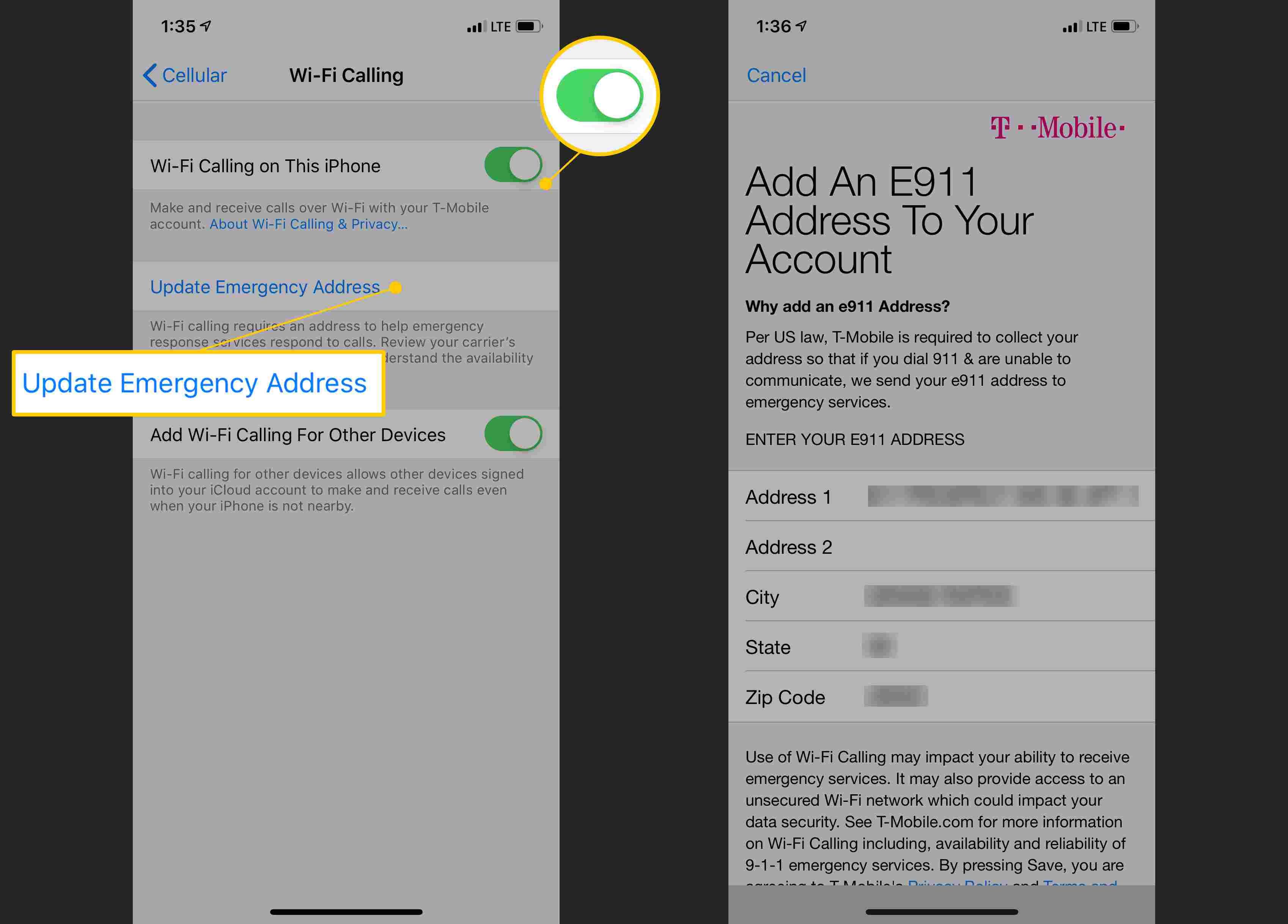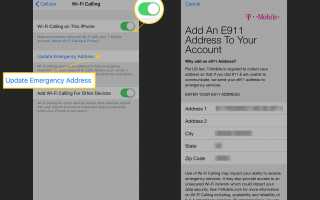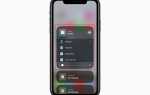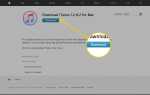Содержание
Функция Wi-Fi Calling в iPhone решает проблему нахождения в месте, где сигнал сотового телефона настолько слаб, что телефонные звонки либо падают все время, либо не работают вообще. Когда вы используете Wi-Fi Calling, не имеет значения, сколько у вас баров. Пока поблизости есть сеть Wi-Fi, вы можете использовать ее для совершения звонков.
Wi-Fi Calling требует iOS 8 или выше. Эта статья была написана с использованием iOS 12, но шаги аналогичны для iOS 11.
Что такое Wi-Fi Calling?
Wi-Fi Calling — это функция iOS 8 и выше, которая позволяет совершать телефонные звонки, используя сети Wi-Fi, а не через сотовые вышки поставщика услуг. Wi-Fi Calling позволяет звонкам работать как технология Voice over IP, которая обрабатывает голосовой вызов как любые другие данные, передаваемые по компьютерной сети.
Wi-Fi Calling наиболее полезен для людей в сельской местности или в зданиях, изготовленных из определенных материалов, которые не получают хороший прием 3G или 4G в своих домах или на предприятиях. В этих местах получить лучший прием невозможно, пока телефонные компании не установят новые вышки сотовой связи поблизости. Без этих вышек единственным выбором для клиентов является либо смена телефонных компаний, либо без сотовой связи в этих важных местах.
Требования к Wi-Fi-телефонии
Чтобы использовать Wi-Fi Calling на iPhone, вы должны иметь:
- Услуга ATT, Sprint или T-Mobile в США. Заказчики Verizon с поддержкой HD Voice могут также использовать эту функцию. Если вы находитесь в другой стране, проверьте в этом списке Apple, какие операторы поддерживают какие функции.
- iPhone 5C или более новые модели.
- iOS 9 или выше установлена на iPhone. iOS 8.0 предлагает поддержку T-Mobile, iOS 8.3 добавляет Sprint, а iOS 9 добавляет ATT.
- Доступ к сети Wi-Fi.
Как включить Wi-Fi Calling
Вызов Wi-Fi по умолчанию отключен на iPhone, поэтому вам нужно включить его, чтобы использовать его. Вот как:
Нажмите настройки приложение.
Нажмите Сотовый (в старых версиях iOS нажмите Телефон).
Нажмите Wi-Fi Calling.
Включите Wi-Fi звонит на этом iPhone Переключить переключатель.
Следуйте инструкциям на экране, чтобы добавить свое физическое местоположение. Эта информация используется для того, чтобы службы экстренной помощи могли найти вас, если вы позвоните по номеру 911.

Информационный экран E911 определяет ваше домашнее местоположение. Он не будет автоматически отправлять ваше текущее местоположение, если вы наберете 911 от вашего дома.
Вызов Wi-Fi включен и готов к использованию.
Как использовать iPhone Wi-Fi Calling
Когда функция включена, использовать ее легко:
Подключитесь к сети Wi-Fi.
Посмотрите в верхнем правом углу экрана iPhone. Если он подключен к Wi-Fi и функция включена, он читает ATT Wi-Fi, Спринт Wi-Fi, T-Mobile Wi-Fi, или другой в зависимости от вашего оператора. На новых iPhone с надрезом рядом с полосками сотовой связи появляется символ Wi-Fi.
Сделайте звонок как обычно.
Как исправить проблемы с Wi-Fi-звонками
Технология Wi-Fi Calling не идеальна. Вот как можно решить некоторые из наиболее распространенных проблем, с которыми сталкиваются люди:
- Не удается подключиться к Wi-Fi: Просмотрите шаги по устранению неполадок, чтобы устранить затененное соединение Wi-Fi или устраните неполадки, когда iPhone не подключается к Wi-Fi.
- Вызов Wi-Fi отключен: В приложении «Настройки» тумблер Wi-Fi Calling может быть недоступен. Если это так, сбросьте настройки сети (настройки > Генеральная > Сброс > Сброс Настройки сети), включите режим полета, затем включите Wi-Fi.
- Отказ от звонков через Wi-Fi: Если вы находитесь в районе, где есть сеть Wi-Fi и слабый сигнал сотовой связи, иногда вызовы Wi-Fi не будут выполняться. Если телефон подключается к сотовой сети, а не к Wi-Fi, включите авиарежим, чтобы предотвратить подключение телефона к сотовой связи. Затем подключитесь к Wi-Fi.
- Сообщение об ошибке: Если в сообщении об ошибке указано, что вам следует связаться с оператором, подождите две минуты и снова включите эту функцию. Если это не сработает, перезагрузите iPhone. Если это не сработает, обратитесь в телефонную компанию.